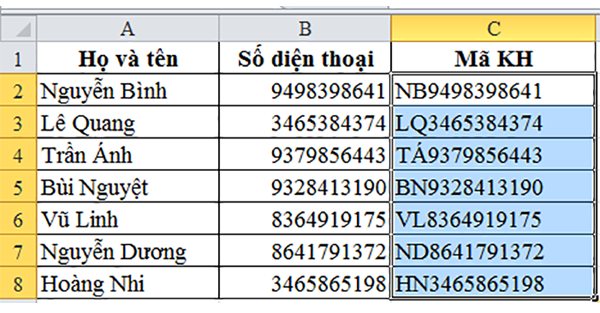Tạo danh sách mã khách hàng là việc làm cần thiết trong kinh doanh hàng hóa hiện nay. Mã khách hàng sẽ chứa các thông tin quan trọng của KH như họ và tên, số điện thoại, email… đồng thời giúp quản lý dữ liệu khách hàng được nhanh chóng, thuận tiện. Bài viết của Ketoan.vn dưới đây sẽ hướng dẫn các bước tạo danh sách mã khách hàng trong Excel. Mời các bạn theo dõi.
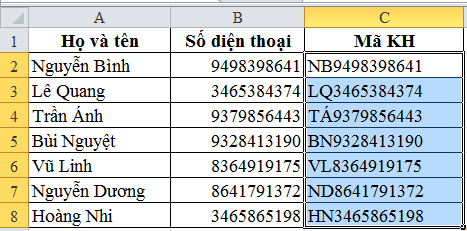
Bước 1: Sử dụng các hàm LEFT, MID và FIND để tạo mã khách hàng
Đầu tiên bạn cần mở giao diện Excel và nhập một bảng dữ liệu thông tin của khách hàng. Bảng dữ liệu cơ bản bao gồm hai dữ liệu là họ và tên và số điện thoại. Để tạo danh sách mã khách hàng bạn cần sử dụng ký tự nối “&” kèm theo các hàm LEFT, MID và FIND.
Trong đó ký tự nối “&” sẽ giúp các bạn nối các chuỗi ký tự với nhau. Ta sẽ thực hiện nối chuỗi tạo mã bằng cách nối chữ cái đầu tiên của họ, chữ cái đầu tiên của tên và cuối cùng là chuỗi số điện thoại.
Muốn làm được điều đó bạn cần thực hiện công thức như sau:
=LEFT(tham số tên,1)&MID(tham số tên,FIND(“ ”,tham số tên)+1),1)&tham số điện thoại
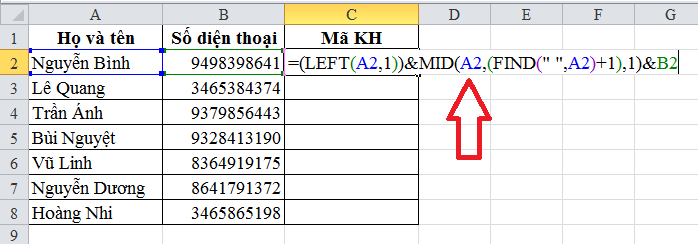
Bước 2: Sao chép công thức xuống phía dưới
Sau khi áp dụng công thức bạn đã tạo xong mã khách hàng một cách đơn giản. Tiếp theo bạn chỉ cần copy những công thức tạo mã khách hàng xuống dưới một cách đơn giản. Khi đó bạn sẽ được một bảng dữ liệu mã khách hàng cơ bản như hình dưới đây:
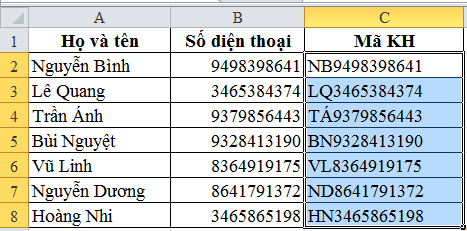
Qua bảng dữ liệu này bạn đọc có thể nhìn rõ hơn ba thành phần đã tạo nên mã khách hàng kể trên.
Với hàm LEFT bạn đã đã lấy được chữ cái đầu tiên của họ. Với hàm MID bạn đã lấy được chữ cái đầu tiên của tên và cuối cùng chúng ta chỉ cần nối thêm ô dữ liệu số điện thoại. Giữa các ký tự của mã khách hàng được nối với nhau bởi ký tự nối “&“. Chỉ với một công thức đơn giản bạn đã dễ dàng tạo nên một danh sách mã khách hàng.
Bài viết trên đây đã hướng dẫn bạn đọc các bước tạo danh sách mã khách hàng trong Excel. Chỉ với hai dữ liệu cơ bản là tên và số điện thoại bạn đã tạo ra một mã khách hàng tương ứng. Hy vong bài viêt này sẽ đem lại thông tin hữu ích cho bạn đọc. Chúc bạn thực hiện thành công!
Xem thêm:
Cách loại bỏ trang thừa, trang không sử dụng trong Excel
Cách tự động xuống dòng khi nhập liệu vượt quá độ rộng của cột Excel
Bật mí cách trình bày văn bản trong Excel đẹp như Word
Cách tách nhanh nội dung ra nhiều cột trong Excel
Mời bạn đọc tải về file Excel quản lý danh sách nhà cung cấp